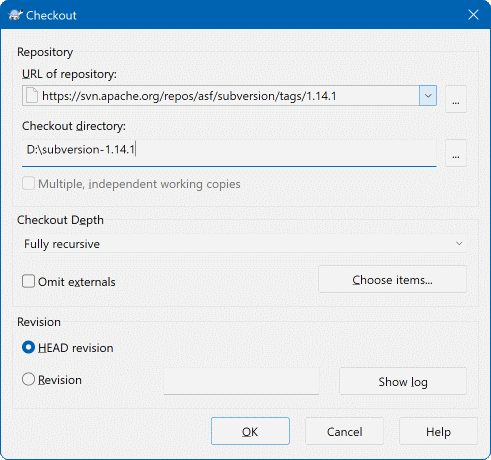Để có được một bản sao làm việc, bạn cần phải làm một Kiểm Xu từ một kho lưu trữ.
Chọn một thư mục trong cửa sổ thám hiểm mà bạn muốn đặt bản sao làm việc của bạn. Nhấp chuột phải để bật lên trình đơn ngữ cảnh và chọn lệnh → , sẽ trả về hộp thoại sau đây:
Nếu bạn nhập vào một tên thư mục không tồn tại, thì một thư mục với tên đó được tạo ra.
Quan trọng
In the default setting, the checkout menu item is not located in the TortoiseSVN submenu but is shown at the top explorer menu. TortoiseSVN commands that are not in the submenu have SVN prepended:
Bạn có thể chọn chiều sâu bạn muốn kiểm xuất, cho phép bạn chỉ định độ sâu đệ quy vào các thư mục con. Nếu bạn muốn chỉ là một vài phần của một cây lớn, Bạn có thể kiểm xu các thư mục cấp cao nhất, sau đó cập nhật các thư mục được lựa chọn theo cách đệ quy.
- Đệ quy hoàn toàn
Kiểm xuất toàn bộ cây, bao gồm tất cả các thư mục con và thư mục cấp dưới.
- Các mục con gần nhất, bao gồm các thư mục
Kiểm xu thư mục chỉ định, bao gồm tất cả các tập tin và thư mục con, nhưng không sinh sôi thư mục con.
- Chỉ có tập tin con
Kiểm xuất các thư mục chỉ định, bao gồm tất cả các tập tin nhưng không Kiểm xuất bất kỳ thư mục con nào.
- Chỉ có mục này
Chỉ kiểm xu các thư mục. Không sinh sôi trong nó với các tập tin hoặc thư mục con.
- Bản sao làm việc
Giữ lại độ sâu quy định tại bản sao làm việc. Tùy chọn này không được sử dụng trong hộp thoại kiểm tra, nhưng nó là mặc định trong tất cả các hộp thoại khác trong đó có một thiết lập độ sâu.
- Loại trừ
Được sử dụng để giảm độ sâu bản sao làm việc sau khi một thư mục đã được sinh sôi. Tùy chọn này chỉ có sẵn trong hộp thoại Cập nhật cho sửa đổi .
Để dễ dàng lựa chọn các chỉ mục mà bạn muốn cho kiểm xuất và ép buộc bản sao làm việc chỉ giữ những mục đó, nhấp vào nút bấm . Điều này sẽ mở ra một hộp thoại mới, nơi bạn có thể kiểm tra tất cả các mục mà bạn muốn sao chép của bạn và bỏ chọn tất cả các mục bạn không muốn. Bản sao làm việc sau đó được biết đến như một kiểm xuất thưa thớt . Bản cập nhật của bản sao làm việc đó sẽ không nạp các tập tin và thư mục bị thiếu nhưng chỉ cập nhật những gì bạn đã có trong bản sao làm việc của bạn.
Nếu bạn kiểm xuất một bản làm việc rời rạc (có nghĩa là, bằng cách chọn mục gì đó không phải đệ quy hoàn toàn cho độ sâu kiểm xuất), bạn có thể dễ dàng thêm hoặc bớt các thư mục con sau này bằng cách dùng một trong các cách sau.
Nhấp phải trên thư mục được kiểm xuất, sau đó dùng → và chọn . Việc này sẽ mở ra cùng hộp thoại đã có trong kiểm xuất gốc và cho phép bạn chọn hoặc bỏ chọn các mục để bao gồm trong kiểm xuất. Phương thức này rất linh hoạt nhưng có thể chậm bởi các mục trong thư mục được cập nhật.
Nhấp phải trên thư mục được kiểm xuất, sau đó dùng → để hiện trình duyệt kho. Tìm thư mục con mà bạn muốn thêm vào bản làm việc, sau đó dùng → .
Trong hộp thoại kiểm tra sửa đổi, trước hết nhấn shift và bấm vào nút . Hộp thoại sẽ hiển thị tất cả các tập tin và thư mục trong kho lưu trữ mà bạn đã không kiểm xuất dưới dạng thêm vào từ xa. Nhấp chuột phải v Tr Cmenuchoice >.
Tính năng này rất hữu ích khi bạn chỉ muốn để kiểm tra các bộ phận của một cây lớn, nhưng bạn muốn sự tiện lợi của việc cập nhật một bản sao làm việc duy nhất. Giả sử bạn có một cây lớn trong đó có thư mục con Project01 đến Project99 , Và bạn chỉ muốn kiểm tra Project03 , Project25 và Project76/SubProj . Sử dụng các bước sau:
Kiểm xu thư mục mẹ với độ sâu “ Chỉ có mục này ” Bây giờ bạn có một thư mục trống cấp cao nhất.
Chọn thư mục mới và sử dụng → để hiển thị các nội dung của kho lưu trữ.
Nhấp chuột phải vào
Project03và → . Giữ các thiết lập mặc định và nhấp vào . Bây giờ bạn có thư mục được sinh sôi đầy đủ.Lặp lại quá trình này cho
Project25.Hướng đến
Project76/SubProjvà làm như vậy. Lưu ý lúc này thư mụcProject76không có nội dung trừSubProj, Mà chính nó là được sinh sôi đầy đủ. Subversion đã tạo ra các thư mục trung gian cho bạn mà không sinh sôi trong nó.
Thay đổi chiều sâu bản sao làm việc
Một khi bạn đã kiểm xuất một bản sao làm việc đến độ sâu cụ thể, bạn có thể thay đổi độ sâu sau này để có được nội dung nhiều hơn hoặc ít hơn bằng cách sử dụng → . Trong hộp thoại đó, hãy chắc chắn để đánh dấu hộp kiểm Làm độ sâu dính.
Sử dụng một máy chủ cũ
Máy chủ trước-1.5 không hiểu được yêu cầu chiều sâu của bản sao làm việc, vì vậy chúng có thể không phải lúc nào cũng đối phó với các yêu cầu đó một cách hiệu quả. Các lệnh sẽ vẫn làm việc, nhưng một máy chủ cũ có thể gửi tất cả các dữ liệu, để lại khách hàng để lọc ra những gì không cần thiết, có thể có nghĩa là gây ra rất nhiều lưu lượng mạng. Nếu có thể bạn nên nâng cấp máy chủ của bạn tới ít nhất là 1.5.
Nếu dự án có chứa các tài liệu tham khảo đến các dự án bên ngoài mà bạn không muốn kiểm xuất tại cùng một thời gian, sử dụng hộp kiểm Bỏ qua thành phần ngoài .
Quan trọng
Nếu phần Bỏ qua thành phần ngoài được kiểm, hoặc nếu bạn muốn tăng giá trị chiều sâu, bạn sẽ phải thực hiện cập nhật bản sao làm việc của bạn bằng cách sử dụng → thay vì → . Bản cập nhật tiêu chuẩn sẽ bao gồm tất cả các phần bên ngoài và giữ độ sâu hiện tại.
Chúng tôi đề nghị bạn chỉ nên kiểm xuất phần thân cây của cây thư mục, hoặc thấp hơn. Nếu bạn chỉ định đường dẫn cha mẹ của cây thư mục trong URL sau đó bạn có thể kết thúc với một đĩa cứng đầy đủ bởi vì khi bạn sẽ nhận được một bản sao của toàn bộ cây kho lưu trữ bao gồm tất cả các ngành và thẻ của dự án của bạn!
Xuất khẩu
Đôi khi bạn có thể muốn tạo một bản sao địa phương mà không có bất kỳ của những thư mục . svn, ví dụ như để tạo ra một tarball nén của mã nguồn của bạn. Đọc phần “Xuất khẩu một bản sao làm việc Subversion” để tìm hiểu làm thế nào để làm điều đó.